
EXB-Dateien können mit der Caxa-Software geöffnet werden. Öffnungsmethode: 1. Suchen Sie die Exb-Datei, die Sie öffnen möchten. 2. Öffnen Sie die Caxa-Software und klicken Sie auf die geöffnete Datei. 3. Suchen Sie in der Dateiöffnungsoberfläche die Exb-Datei und wählen Sie sie aus . Klicken Sie auf Als EXB-Datei speichern, und öffnen Sie sie, um den Zeichnungsinhalt anzuzeigen.

Die Betriebsumgebung dieses Tutorials: Dell G3-Computer, Windows 7-System, Softwareversion Caxa 2019.
1. Zuerst müssen Sie die Exb-Datei finden, die Sie öffnen möchten.
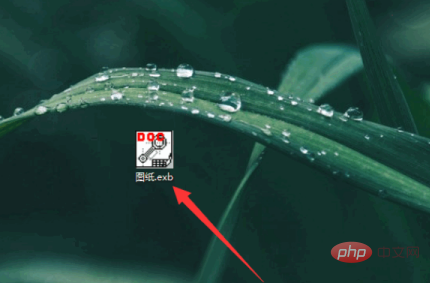
2. Dann müssen Sie die Caxa-Software öffnen, auf die Datei in der Menüleiste klicken, um die geöffnete Datei auszuwählen, oder die Tastenkombination Strg+O verwenden, um die Datei zu öffnen.
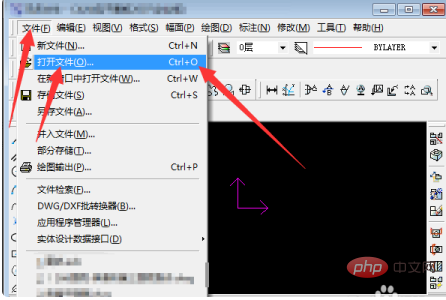
3. Suchen Sie in der Dateiöffnungsoberfläche die Exb-Datei und wählen Sie sie aus. Nach der Auswahl können Sie die Miniaturansicht der Zeichnung anzeigen und zum Öffnen klicken, um den vollständigen Inhalt anzuzeigen.
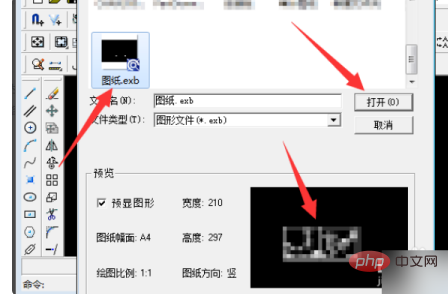
4. Klicken Sie zum Speichern auf Als ExB-Datei speichern. Unter Speichern unter können Sie auch den Speichertyp zum Speichern in anderen gängigen offenen Dateiformaten auswählen.
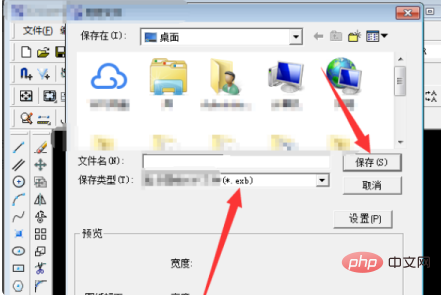
5. Sehen Sie sich nach dem Öffnen den Inhalt der Zeichnung an und Sie können die Zeichnung erneut bearbeiten und ändern.
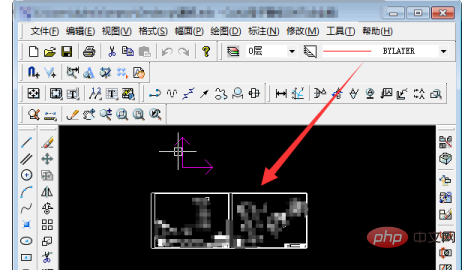
Hinweise:
1. Drücken Sie bei Verwendung von CAD nicht nach Belieben die Eingabe- und Leertaste.
2. Seien Sie gut darin, die Tastenkombinationen in CAD zum Zeichnen von CAD-Grafiken zu verwenden.
3. Wenn Sie CAD verwenden, müssen Sie es regelmäßig speichern.
4. Wenn Sie bei der Verwendung von CAD Fragen haben, die Sie nicht verstehen, müssen Sie rechtzeitig einen Fachmann konsultieren.
Empfohlen: „Programmiervideo“
Das obige ist der detaillierte Inhalt vonSo öffnen Sie Exb-Dateien. Für weitere Informationen folgen Sie bitte anderen verwandten Artikeln auf der PHP chinesischen Website!


